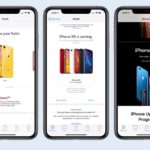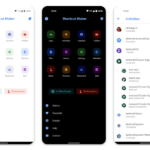AirPodsは、Appleが提供している人気のワイアレスイヤホンですが、AirPodsの標準オーディオはステレオなので、友達をイヤホンを共有して聴く場合など、片方のAirPodsイヤホンだけで聴こうとすると一部のオーディオが聴けない場合があります。この場合、AirPodsのステレオをモノラルオーディオに変更することで、片方のAirPodsイヤホンだけでも全ての音を聴けるようにできます。
今回はAirPodsで、ステレオをモノラルオーディオに変更する方法をご紹介します。
AirPodsでモノラルオーディオに変更して聴く方法
- AirPodsがiPhoneやiPadとペアリングされていることを確認してください
- 「設定」>「アクセシビリティ」をタップします
- 「オーディオ/ビジュアル」をタップします
- 「モノラルオーディオ」の横にあるトグルをタップしてオンにします
これは、iPhoneやiPadでオーディオを使用しているときのみモノラルオーディオを有効にすることができます。ステレオオーディオを再び有効にするには、同じ手順で「モノラルオーディオ」の横にあるトグルをタップしてオフにします。